提問者:歲月8787 | 瀏覽次 | 提問時間:2018-11-19 | 回答數量:1
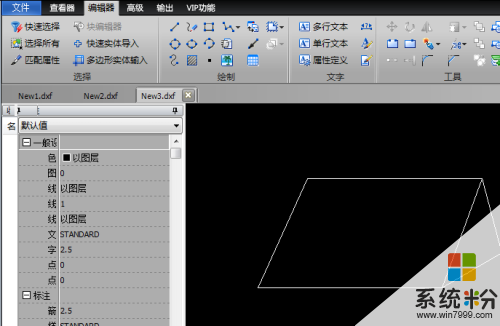
mad_cuss
回答數:149 | 被采納數:117
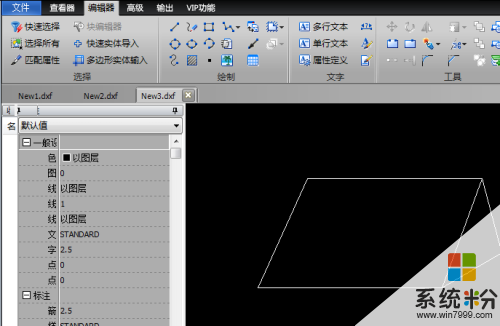 操作二:“編輯器”—“標注”將軟件默認查看器界麵切換至“編輯器”操作窗口,在文字功能區選擇“文字(添加一個平行標注)”按鈕並激活該命令。
操作二:“編輯器”—“標注”將軟件默認查看器界麵切換至“編輯器”操作窗口,在文字功能區選擇“文字(添加一個平行標注)”按鈕並激活該命令。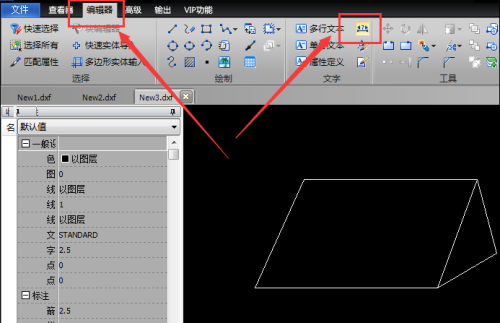 操作三:選擇需標注區域進行標注使用“標注”命令,鼠標選擇一點為標注起點,移動至長度末端即終點處,然後按enter鍵,即可將該區域長度標注完成。
操作三:選擇需標注區域進行標注使用“標注”命令,鼠標選擇一點為標注起點,移動至長度末端即終點處,然後按enter鍵,即可將該區域長度標注完成。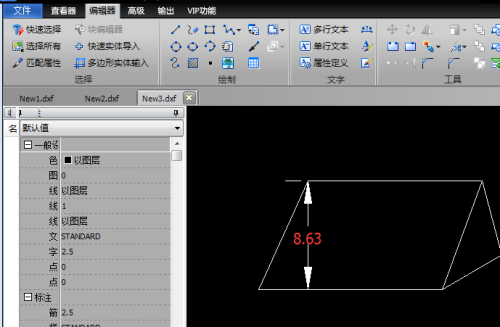 操作四:標注樣式管理器在“編輯器”窗口,選擇“文字”—“標注樣式管理器”。在所彈出的標注樣式管理器中可修改“樣式名”。係統默認為STANDARD樣式,如圖所示:
操作四:標注樣式管理器在“編輯器”窗口,選擇“文字”—“標注樣式管理器”。在所彈出的標注樣式管理器中可修改“樣式名”。係統默認為STANDARD樣式,如圖所示: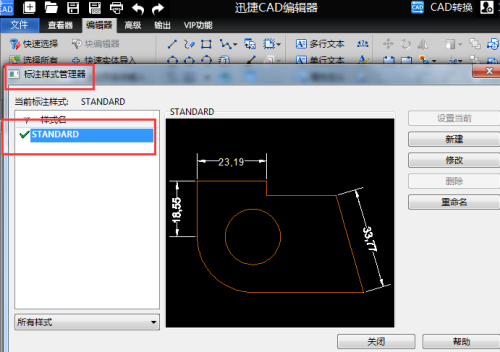 操作五:“修改”—“初始單位”在標注樣式管理器中有:設置當前、新建、修改、刪除、重命名等標注設置。這裏我們點擊“修改”按鈕,進入“標注樣式STANDARD”窗口。在彈出的對話框可以看到,上方標簽的初始單位就是設置標注精度的地方,單擊切換至“初始單位”—“線性標注”功能區,選擇並修改“精度”設置。(由於原來設置為兩位小數,這裏調節至三位小數即可)
操作五:“修改”—“初始單位”在標注樣式管理器中有:設置當前、新建、修改、刪除、重命名等標注設置。這裏我們點擊“修改”按鈕,進入“標注樣式STANDARD”窗口。在彈出的對話框可以看到,上方標簽的初始單位就是設置標注精度的地方,單擊切換至“初始單位”—“線性標注”功能區,選擇並修改“精度”設置。(由於原來設置為兩位小數,這裏調節至三位小數即可)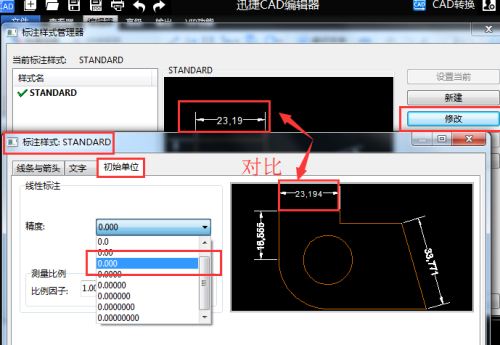 初始單位-精度可根據要求自定義,待設置完成後,點擊“OK”鍵即可。
初始單位-精度可根據要求自定義,待設置完成後,點擊“OK”鍵即可。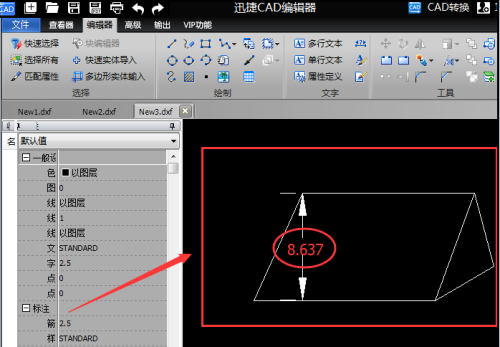 以上就是CAD標注線條長度如何修改初始單位(精度)具體操作方法,在進行繪圖設計時,可按照此操作幫助大家調節初始單位。希望對大家有所幫助!
以上就是CAD標注線條長度如何修改初始單位(精度)具體操作方法,在進行繪圖設計時,可按照此操作幫助大家調節初始單位。希望對大家有所幫助!